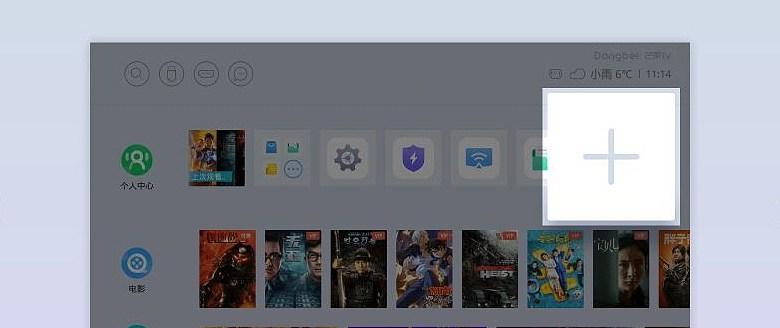电脑转换坞连接投影仪设置方法是什么?步骤有哪些?
随着办公和教学的现代化发展,使用电脑转换坞连接投影仪进行演示和展示变得越来越普及。这不仅可以提升演示的便捷性,更能提高工作效率和专业性。具体如何操作呢?本文将详细介绍电脑转换坞连接投影仪的设置方法和步骤,让您轻松完成设置并投入到高效的工作和学习中。
了解转换坞及投影仪
在进行设置之前,首先需要对电脑转换坞和投影仪有一个基本的了解。电脑转换坞通常是一种扩展设备,能够提供额外的端口,让电脑拥有更丰富的接口功能。而投影仪则是一种将图像或视频信号投射到屏幕或墙面上的显示设备。

准备工作
在开始连接之前,我们需要做好准备工作。首先确保投影仪和电脑转换坞都已经正确接通电源。将转换坞连接到电脑的相应端口(比如USB-C或Thunderbolt端口)。确认投影仪处于待机模式或者已经开机。

连接步骤
接下来,我们步入正题,开始详细讲解连接的步骤:
步骤1:选择显示输出模式
通常情况下,在转换坞连接到电脑后,系统会自动识别并弹出选择窗口,提示你选择如何输出显示内容。你应该选择“复制”(Duplicate)模式,这样电脑上的屏幕内容会显示在投影仪上;或者是“扩展”(Extend)模式,这样你可以将电脑屏幕与投影仪屏幕组合使用。
步骤2:连接到投影仪
使用转换坞的VGA、HDMI或DisplayPort等输出接口,通过相应的视频线缆连接到投影仪。如果投影仪现在处于待机模式,则通常会自动切换信号源。若没有自动切换,请手动选择正确的输入端口。不同投影仪的具体操作可能有所差异,请参照投影仪的使用说明书进行操作。
步骤3:调整显示设置
连接好后,进入电脑的显示设置页面。在这里,你可以调整屏幕分辨率、刷新率等参数,以便达到最佳的显示效果。为确保演示内容清晰,建议选择与投影仪匹配的分辨率设置。如果在调整设置后,电脑无法识别投影仪,可以尝试更新或重新安装显卡驱动程序。
步骤4:试运行演示内容
在进行正式演示前,最好先试运行演示内容,确保投影仪能够清晰显示电脑上的所有内容。检查投影仪的画面是否正常,色彩是否适宜,以及是否有黑边或信号丢失等问题。如果发现任何问题,请返回显示设置页面进行调整。
步骤5:开始演示
一切就绪之后,即可开始你的演示。在演示过程中,随时关注投影仪的显示状态,确保演示顺利进行。
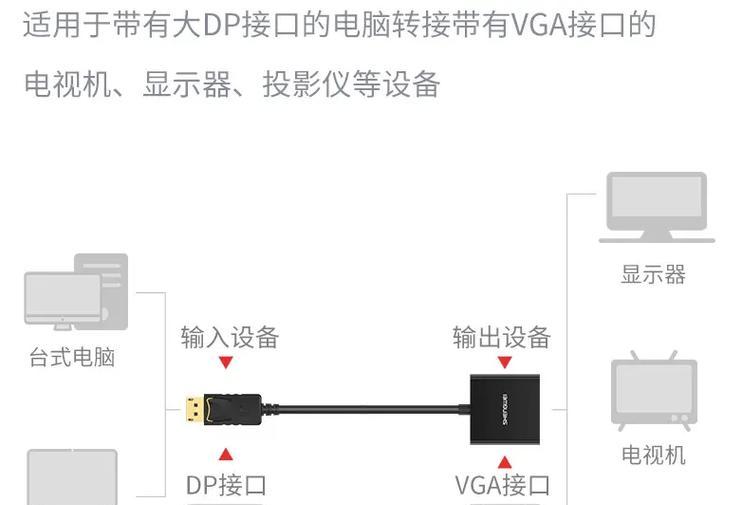
常见问题及解决方案
在连接和设置过程中,可能会遇到一些常见问题,下面列举一些问题及相应的解决办法:
投影仪未自动切换信号源:尝试手动在投影仪上调出信号源菜单,选择相应的端口输入。
无法找到或识别投影仪:检查所有连接线是否都已牢固连接,或重启电脑和投影仪尝试重新识别。
分辨率设置不当导致画面比例异常:进入电脑的显示设置,手动调整分辨率至投影仪支持的模式。
结语
电脑转换坞连接投影仪的设置方法虽然看似复杂,但实际上只要按照上述步骤操作,就可以轻松完成。在连接过程中保持耐心并且逐步排查是一个很好的方法。随着实践次数的增加,相信你能够越来越熟练地进行设置和操作。希望本文能够对你有所帮助。
通过以上步骤,电脑转换坞与投影仪的连接设置就已经顺利完成。如果在操作过程中有任何疑问,欢迎在下方留言,我们将尽力为你解答。
版权声明:本文内容由互联网用户自发贡献,该文观点仅代表作者本人。本站仅提供信息存储空间服务,不拥有所有权,不承担相关法律责任。如发现本站有涉嫌抄袭侵权/违法违规的内容, 请发送邮件至 3561739510@qq.com 举报,一经查实,本站将立刻删除。
- 上一篇: 教室电脑开机声音大怎么办?如何降低噪音?
- 下一篇: 电脑关机慢是因为显卡吗?如何加快关机速度?
- 站长推荐
-
-

充电器发热的原因及预防措施(揭开充电器发热的神秘面纱)
-

电饭煲内胆损坏的原因及解决方法(了解内胆损坏的根本原因)
-

厨房净水器滤芯的安装方法(轻松学会安装厨房净水器滤芯)
-

Mac内存使用情况详解(教你如何查看和优化内存利用率)
-

如何正确对焦设置XGIMI投影仪(简单操作实现高质量画面)
-

电饭煲内米饭坏了怎么办(解决米饭发酸变质的简单方法)
-

Switch国行能玩日版卡带吗(探讨Switch国行是否兼容日版卡带以及解决方案)
-

手机处理器天梯排行榜(2019年手机处理器性能测试大揭秘)
-

电饭煲自动放水不停的故障原因与解决办法(探索电饭煲自动放水问题的根源及解决方案)
-

电饭煲蛋糕的制作方法(在制作过程中不使用碱的窍门)
-
- 热门tag
- 标签列表
- 友情链接